Si no sabes la contraseña de firmware no podrás usar este procedimiento y si la Mac no fue suya y tuvo otro dueño Apple no la desactivara
Cómo activar una contraseña de firmware
- Arrancar desde Recuperación de macOS.
- Cuando aparezca la ventana de utilidades, haz clic en Utilidades en la barra de menús y, a continuación, selecciona Utilidad de Seguridad de Arranque o Utilidad Contraseña Firmware.
- Haz clic en Activar Contraseña Firmware.
- Introduce una contraseña de firmware en el campo y, a continuación, haz clic en Definir contraseña. Recuerda la contraseña.
- Cierra la utilidad y luego selecciona el menú Apple > Reiniciar.
El Mac pedirá la contraseña de firmware solo cuando se intente arrancar desde un dispositivo de almacenamiento diferente al especificado en las preferencias del disco de arranque o al arrancar desde Recuperación de macOS. Introduce la contraseña de firmware cuando veas el icono del candado y el campo de contraseña:
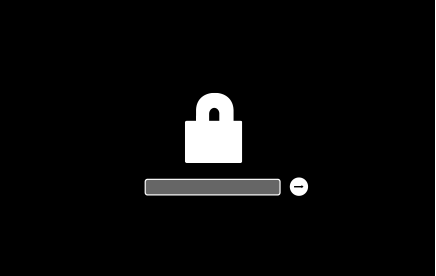

Desactivar una contraseña de firmware
- Arrancar desde Recuperación de macOS. Durante el arranque, se te pedirá que introduzcas la contraseña de firmware.
- Cuando aparezca la ventana de utilidades, haz clic en Utilidades en la barra de menús y, a continuación, selecciona Utilidad de Seguridad de Arranque o Utilidad Contraseña Firmware.
- Haz clic en Desactivar Contraseña Firmware.
- Vuelve a escribir la contraseña de firmware cuando se te pida.
- Cierra la utilidad y luego selecciona el menú Apple > Reiniciar.

Si has olvidado la contraseña de firmware
Si no recuerdas la contraseña de firmware, concierta una cita personal de servicio en una tienda Apple Store o un proveedor de servicios autorizado Apple. Trae tu Mac a la cita junto con el recibo o la factura original como comprobante de compra.
